简介:电脑上的快捷键太多,很难记,实际上也没有必要记,只要记住几个常见的快捷键即可 一、功能键F5 F5是刷新快捷键,一般用来刷新网页 二、截屏键Print Screen Print Screen是截取屏幕的快捷......
2023-05-06 204 电脑快捷键
当用户在使用电脑时,会遇到无法播放网络视频的情况,这种情况用户就可以在360安全卫士中找到人工服务功能来解决,或是浏览器的internet属性页面来解决,详细的操作方法是怎样的呢,相信有许多用户会很好奇,那么接下来就让小编来向大家介绍一下问题详细的操作方法吧,希望对用户有一定的帮助。
1.用户在桌面上打开360安全卫士,来到软件的首页
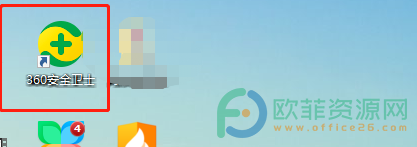
2.接着在页面上方的菜单栏中点击功能大全选项,将会弹出相关选项
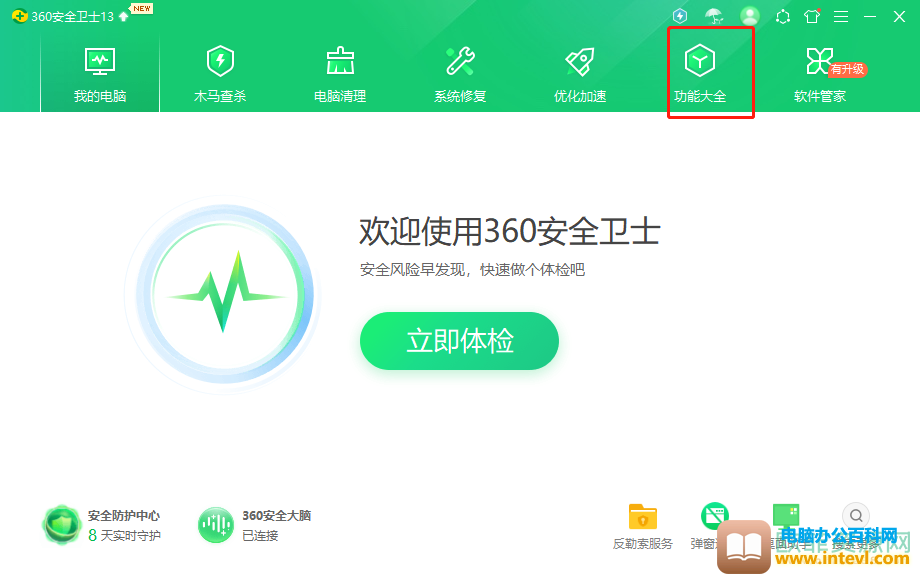
3.用户在左侧选项栏中点击我的工具选项,就可以在右侧看到显示出来的选项和功能

4.随后找到人工服务功能并点击,打开人工服务窗口
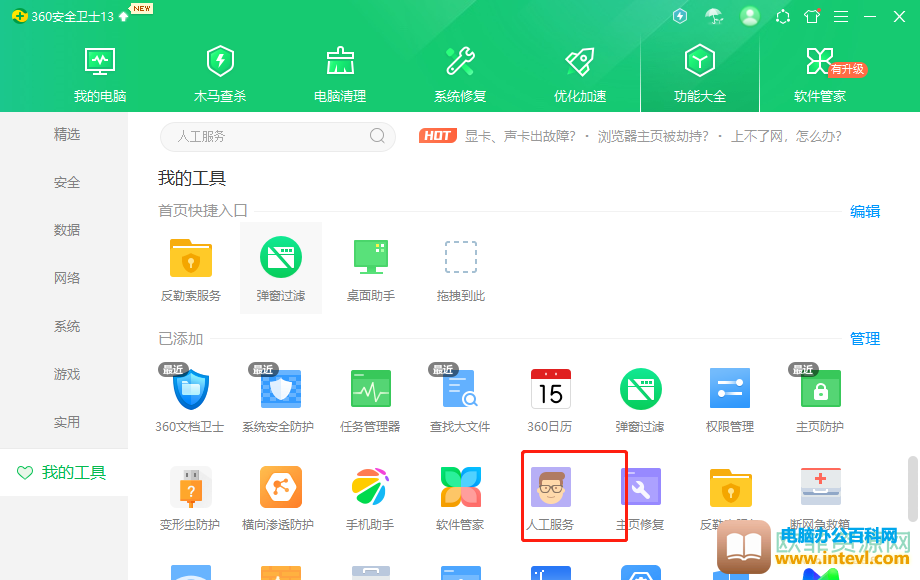
5.在人工服务的搜索栏中输入网络视频无法播放,再按下右侧的查找方案按钮

6.得出方案后,用户一键点击右侧的立即修复按钮即可
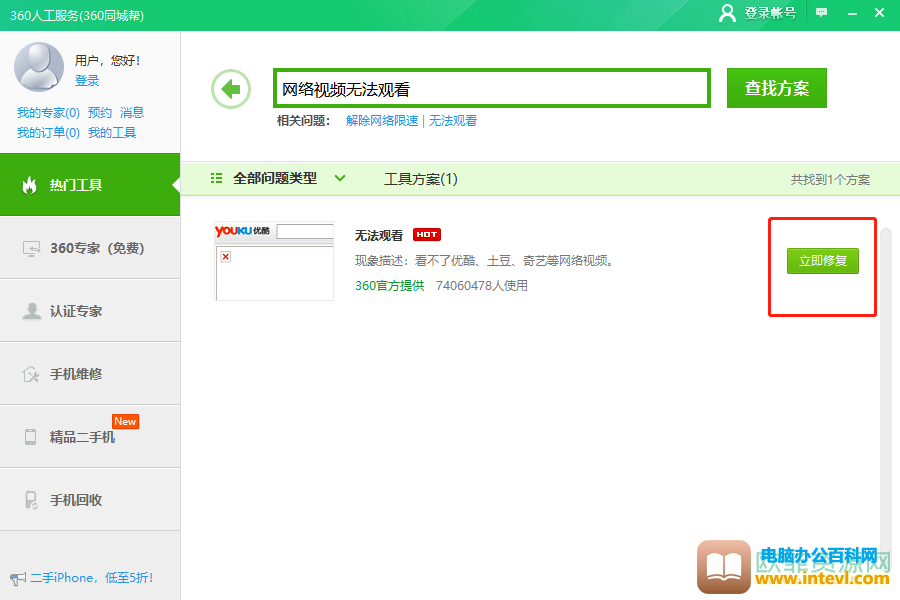
7.此时软件就进入到立即修复页面上,用户耐心等待几秒
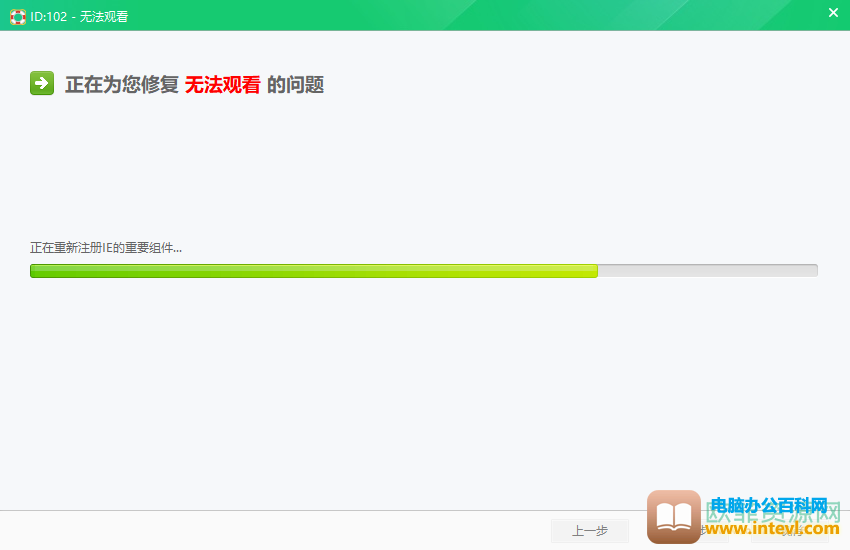
8.最后就可以解决好网络视频无法播放的问题了,用户在弹出来的对话框中按下已解决问题按钮即可

9.还可以解决方法就是用户打开常用浏览器,并点击上方工具栏中的三横图标,在拓展出来的选项栏中选择更多工具
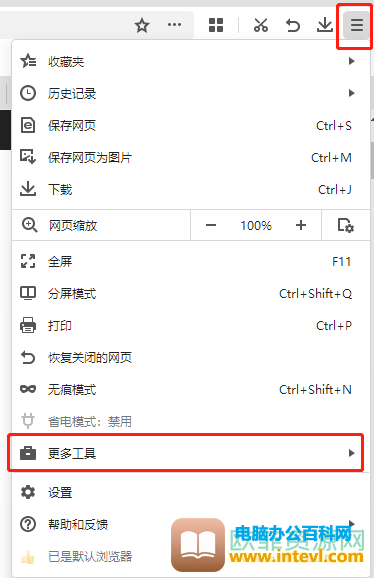
10.将会在左侧显示出相关的选项,用户直接选择底部的internet属性选项
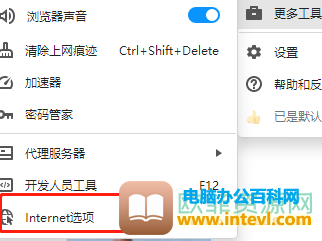
11.打开窗口后,用户将选项栏切换到高级选项上,并在设置板块中找到在网页中播放动画选项并将其勾选,最后按下确定按钮即可
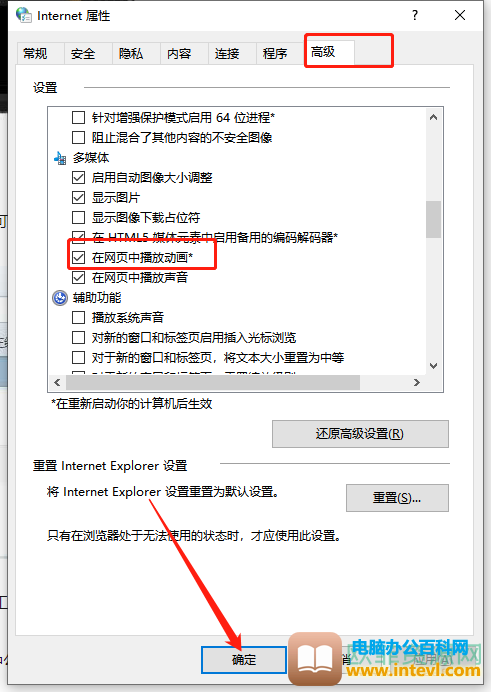
用户在遇到无法播放网络视频的情况时,就可以在360安全卫士中找到人工服务来进行设置,或是在浏览器中打开internet属性窗口来进行解决,因此感兴趣的用户快来看看小编的操作方法吧。
相关文章

简介:电脑上的快捷键太多,很难记,实际上也没有必要记,只要记住几个常见的快捷键即可 一、功能键F5 F5是刷新快捷键,一般用来刷新网页 二、截屏键Print Screen Print Screen是截取屏幕的快捷......
2023-05-06 204 电脑快捷键

简介: 文件夹命名一般是一个一个的命名,实际上也可以批量命名 步骤: 第一步:选中要命名的多个文件夹 第二步:点击右键,选择【重命名】 第三步:在其中一个文件夹中输入文件名,如......
2023-04-28 206 电脑多个文件夹一起命名
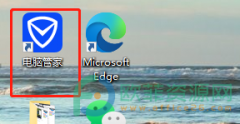
当用户在使用电脑时发现系统内存占用量较大,想要释放部分内存就可以使用腾讯电脑管家来处理,找到其中的垃圾清理选项并使用系统盘瘦身功能就可以释放系统内存了,那么接下来就让小......
2024-01-10 201 腾讯电脑管家为系统盘瘦身
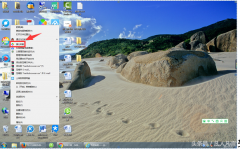
简介: 卸载软件传统的方法是在windows控制面板中,实际上右键也可以卸载软件。 工具: 腾讯开发的【软件管理】或360卫士 步骤: 第一步:选中要卸载的软件,如:百度浏览器 第二步:点击......
2023-04-28 204 控制面板卸载软件
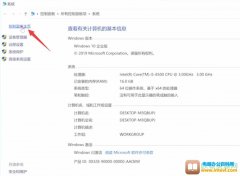
电脑是人们进行文档编辑、休闲娱乐、放松身心的重要工具。电脑使我们的生活变得快捷高效事。可是电脑会显示自己的ip地址,很多人觉得在网上冲浪,显示自己ip地址,不是很安全,因为通......
2023-11-09 203 ip地址更改